'Bu Bağlantı Gizli Değil' Hatası Nasıl Düzeltilir
Yayınlanan: 2022-06-16Arama motorlarında harika bir şey bulmak için can atıyorsunuz, ancak “Bu bağlantı özel değil” hata mesajıyla karşılaşıyorsunuz. rahatsız edici değil mi?
Bunda hiç şüphe yok. Sörf deneyiminizi hayal kırıklığına uğratmalı. İstediğiniz içerikten engellendiğinizden bahsetmiyorum bile. Yalnızca önlenebilir bir sayfada bulunan bilgileri takip ediyorsanız, bu acil olabilir.
Açıkçası, “Bu bağlantı gizli değil” çoğu İnternet kullanıcısının en az bir kez karşılaştığı yaygın bir hatadır, ancak birçoğu bunun neden olduğunu ve nasıl düzeltileceğini bile bilmiyor. Bu makale bu yüzden geliyor.
Size özel bağlantı hatasının ne olduğunu, neden ortaya çıktığını ve sorunu kendi başınıza nasıl giderebileceğinizi anlatacağız.
- “Bu Bağlantı Gizli Değil” Hatası Nedir?
- “Bu Bağlantı Özel Değil” Hatası Farklı Tarayıcılarda Neye benziyor?
- “Bu Bağlantı Gizli Değil” Hatasını Kendiniz Nasıl Düzeltebilirsiniz
“Bu Bağlantı Gizli Değil” Hatası Nedir?
İlk olarak, her güvenli HTTPS web sitesinin ayrı bir SSL sertifikası vardır. Güvenli Yuva Katmanı anlamına gelen SSL, bir web sunucusu ile bir web tarayıcısı arasında şifreli bir bağlantı oluşturan bir veri güvenliği protokolüdür.
Bir web sitesine erişmeye çalıştığınızda, tarayıcınız barındırma sunucunuza sertifika onayı isteyen bir istek gönderir. Sunucunuz, hedef sitenin sertifikasının mevcut gizlilik standartlarına uygun olup olmadığını doğrulayacaktır.
Sertifika kurulumu yanlışsa, veriler düzgün şekilde şifrelenmeyecektir. Bu, tarayıcının sitenin ziyaret edilmesinin güvenli olup olmadığını doğrulamadığı zamandır. Bu bağlamda, sizi sorun hakkında bilgilendirmek için bir uyarı mesajı çıkar.
Bazı kullanıcılar bu hatadan korkuyor; Ancak, bu gerçekten büyük bir anlaşma değil. Tarayıcınız yalnızca güvenli olmayan bir siteye erişmenizi engellemeye çalışıyor; aksi takdirde, kişisel verileriniz çevrimiçi tehditlere açık olabilir.
“Bu Bağlantı Özel Değil” Hatası Farklı Tarayıcılarda Neye benziyor?
“Bu bağlantı özel değil” mesajı her tarayıcıda aynı görünmüyor. Hatanın farklı şekilde gösterilip gösterilmeyeceği web tarayıcılarına, işletim sistemine ve sertifika yapılandırmasına bağlıdır.
Google Chrome
Google Chrome bir sertifikanın kimliğini doğrulayamazsa, size "Bağlantınız gizli değil" diyen büyük bir kırmızı ünlem işareti gösterecektir.
Saldırganlar, example.com'dan bilgilerinizi çalmaya çalışıyor olabilir (örneğin, şifreler, mesajlar veya kredi kartları).
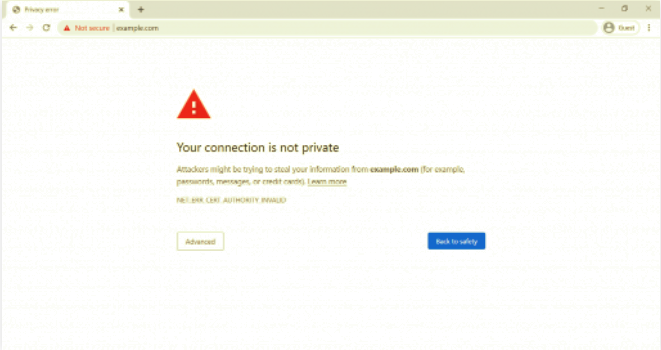
Solunuzdaki "Gelişmiş" düğmesine tıkladığınızda, sorunu tam olarak çözmenize yardımcı olabilecek bazı hata kodları göreceksiniz.
- ERR_CERT_SYMANTEC_LEGACY
- ERR_SSL_VERSION_OR_CIPHER_MISMATCH
- NET::ERR_CERT_AUTHORITY_INVALID
- NET::ERR_CERT_COMMON_NAME_INVALID (sertifika ile etki alanı arasında bir uyumsuzluk olduğunda bu olur)
- NET::ERR_CERT_DATE_INVALID
- NET::ERR_CERT_WEAK_SIGNATURE_ALGORITHMT
- NTE::ERR_CERTIFICATE_TRANSPARENCY_REQUIRED
- SSL sertifikası hatası
Mozilla Firefox
Mozilla Firefox'ta geçersiz bir sertifika yakalarsanız, bunun gibi bir kırmızı kilit içeren bir mesaj göreceksiniz.
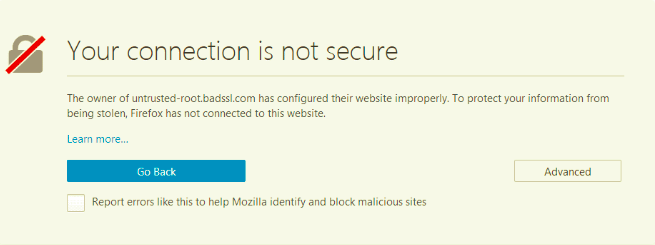
Ayrıca, Mozilla Firefox'un gelişmiş seçeneğinde bazı yaygın hata kodları bulunur.
- MOZILLA_PKIX_ERROR_ADDITIONAL_POLICY_CONSTRAINT_FAILED
- SEC_ERROR_EXPIRED_ISSUER_SERTİFİKA
- SEC_ERROR_EXPIRED_SERTİFİKA
- SEC_ERROR_UNKNOWN_ISSUER
- MOZILLA_PKIX_ERROR_MITM_DETECTED
- ERROR_SELF_SIGNED_CERT
- SSL_ERROR_BAD_CERT_DOMAIN
Microsoft Kenarı
İlginç bir şekilde, Microsoft Edge ve Opera'daki "Bağlantınız gizli değil" hatası Google Chrome ile tamamen aynı görünüyor.
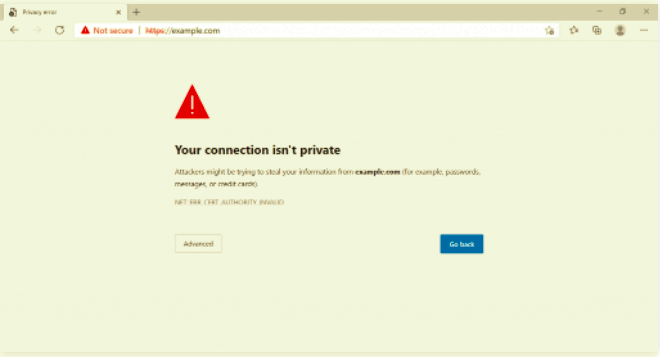
- NET::ERR_CERT_COMMON_NAME_INVALID (sertifika ile etki alanı arasında bir uyumsuzluk olduğunda bu olur)
- Hata Kodu: 0
- DLG_FLAGS_INVALID_CA
- DLG_FLAGS_SEC_CERT_CN_INVALID
Safari
Herhangi bir yanlış sertifika kurulumu varsa, başlığımızla aynı şekilde “Bu bağlantı gizli değil” hatası sunulmaktadır.
Bu web sitesi, kişisel veya finansal bilgilerinizi çalmak için "example.com" kimliğine bürünüyor olabilir. Önceki sayfaya geri dönmelisiniz.
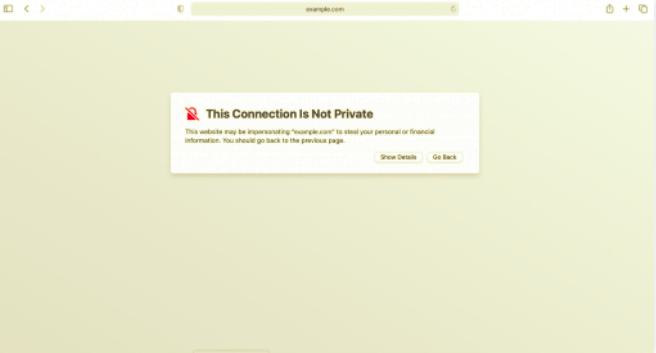
Ne yazık ki Safari, diğer tarayıcılar gibi sorunu tam olarak belirlemeniz için herhangi bir hata kodu göstermiyor.
Artık farklı tarayıcılarda bir uyarı gizlilik hatasının nasıl göründüğünü biliyorsunuz, sorun giderme bölümüne geçmenin zamanı geldi.
Ziyaretçi Olarak “Bu Bağlantı Özel Değil” Hatası Nasıl Düzeltilir
Hata, istemci tarafındaki bir sorundan veya sunucudaki bir sorundan (süresi dolmuş SSL sertifikası, yanlış biçim, vb.) kaynaklanıyor. SSL sertifikası hatasını yalnızca site sahipleri düzeltebilirken, ön ucunuzdan “bu bağlantı gizli değil”i düzeltmenin birkaç yolu vardır.
Sayfayı Yeniden Yüklemeyi Deneyin
En eski numara gibi görünüyor, ancak sayfayı yeniden yüklemek genellikle çoğu sorunun çözülmesine yardımcı olabilir. Her nasılsa, “Bu bağlantı özel değil” hatası bu yöntemin bir istisnası değildir. Muhtemelen, SSL sertifikanız yeniden yayınlandı veya tarayıcınızda bir sorun oluştu.
Dikkat çekici bir şekilde, ilk yeniden yükleme denemesinde başarısız olmanız durumunda, tüm tarayıcıyı yeniden açmayı ve sayfayı yeniden yüklemeyi deneyin.
Herkese Açık Wifi'den Kaçının
İster inanın ister inanmayın, genel bir ağda özel bir bağlantı sorunuyla karşılaşmanız daha olasıdır. Basitçe anlayın, sorun, halka açık wifi güvenli HTTPS üzerinden değil, bunun yerine HTTP üzerinden çalıştığı için ortaya çıkıyor. Herkese açık bir bağlantıda işlem yaptığınızda bilgileriniz düzgün şekilde şifrelenmez. Bu yüzden tarayıcı bir uyarı mesajı gösterir.
Ayrıca, bu hata, bir portalın şartlarını ve sözleşmelerini imzalamadan önce bir HTTPS sitesine erişmeye çalıştığınızda ortaya çıkmalıdır. Durum buysa, atlamak için bazı kolay ipuçları.

- Herkese açık bir Wifi'ye bağlanın
- Bir pencere açın ve http://example.com gibi HTTPS olmayan bir siteden geçin
- Burada görünen bir oturum açma sayfası var. Koşulları kabul etmeniz ve ardından oturum açmanız gerekecek. Başarılı bir şekilde oturum açtıktan sonra, güvenli HTTPS üzerinden çalıştırılan siteye normal şekilde göz atabilirsiniz.
Açılmış bir oturum açma sayfası yoksa ne olur? Lütfen tarayıcınıza 1.1.1.1 yazarak oturum açmaya zorlayın.
Gizli Modda deneyin
'Bu bağlantı özel değil' sorununu düzeltmenin başka bir kısayolu, tarayıcıyı gizli modda açmaktır. Bu yöntem, temel nedenin nerede olduğunu belirleyebilmeniz için herhangi bir site verisini veya geçmiş erişimini kaydetmez. Bu ipucu beklendiği gibi çalışmazsa, bir an sonra tarayıcınızın önbelleğine bakın, sorun bu olabilir.
Tarama Verilerinizi Temizleyin
Tarayıcınız, göz attığınız web sitesini saklamanıza ve izlemenize olanak tanır. Ancak tarayıcı belleği dolduğunda, bağlantı hatası ortaya çıkabilir. Gizlilik bağlantısı hatasına neden olan bir önbelleğe alma sorunu olduğunu düşünüyorsanız, tarama verilerinizi 5 yaygın web tarayıcısında temizlemeyi deneyin.
Bilgisayarınızın Tarih ve Saatini Kontrol Edin
Beklemeyebilirsiniz, ancak yanlış bir tarih ve saat sistemi bağlantı hatasına neden olabilir.
Açıklamak gerekirse, tarayıcınız SSL sertifikasının geçerliliğini kontrol etmek için bilgisayarınızın tarih ve saatine güvenir. Yanlış saat ve tarih, doğrulama işlemiyle ilgili bir soruna neden olabilir. Tarayıcınız, sertifika hala geçerliyken sertifikanın süresinin dolduğunu doğrulamakla hata yapıyor olabilir. Bu nedenle, “Bu bağlantı gizli değil” hatasını düzeltmek için bilgisayarınızın saatinin doğru yapılandırıldığından emin olun.
Windows ve macOS işletim sistemlerinde bir bilgisayarın tarih ve saatini değiştirmenin iki yolu aşağıda verilmiştir.
Windows için Ayarlar'a gidin ve Saat ve Dil > Tarih ve Saat'i seçin.
- Saati otomatik olarak ayarla ve Saat dilimini otomatik olarak ayarla'yı açın. Tarih ve saatin doğru güncellenip güncellenmediğini kontrol edin.
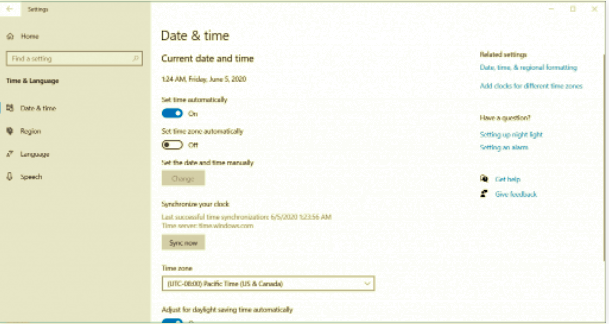
- Web sitesini yenileyin ve tekrar erişin.
macOS işletim sistemi ile ilgili olarak, Apple menüsüne gidin ve Sistem Tercihleri'ni seçin.
- Tarih ve Saat'i seçin ve Tarih ve saati otomatik olarak ayarla onay kutusunu işaretleyin.
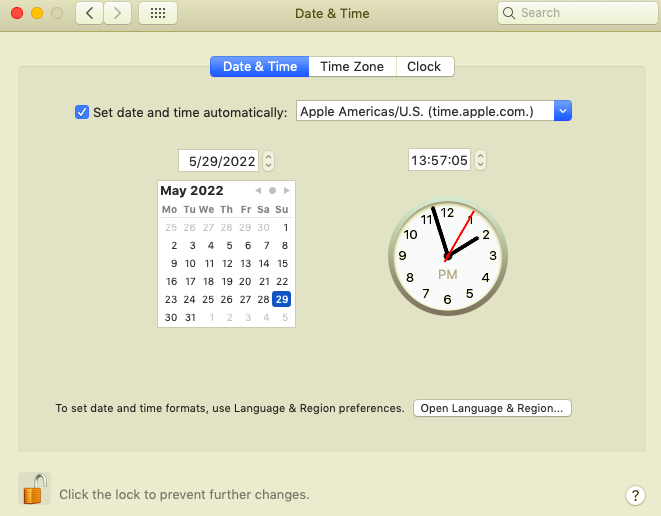
- Geçerli konumu kullanarak saat dilimini otomatik olarak ayarla'yı etkinleştirmek için Saat Dilimi sekmesine gidin.
- Web sitesini tekrar ziyaret edin ve sorunun çözülüp çözülmediğine bakın.
Antivirüs Yazılımını Kontrol Edin ve VNP'yi Devre Dışı Bırakın
VNP ve antivirüs yazılımının bağlantı kesintisine neden olduğu varsayımı göz ardı edilmemelidir. Bazen bu yazılım ve web güvenlik programları, SSL sertifikalarını ve bağlantılarını engelleyerek ağınızı geçersiz kılar ve ağınızla çakışır. Bu kapsamda antivirüs yazılımını ve VNP'yi geçici olarak devre dışı bırakmayı deneyin. Ardından, siteye bir kez daha göz atın. Hata artık orada değilse, doğru nedeni yakaladınız.
El İle Dikkatle Devam Edin (Gerçekten Önerilmez)
Her yöntemde başarısız olduğunuzda, risk size ait olmak üzere siteye erişmeye devam edebilirsiniz. Mesajı görmezden gelmeyi seçtiğinizde, özel verilerinizi ve hatta paranızı çalmanın eşiğine getirdiğinizi unutmayın. İstediğiniz içeriğe herhangi bir değerde ulaşmanız gereken acil bir durumdaysanız, dikkatli olun.
Google Chrome'da "Gelişmiş" düğmesini tıklayın ve Devam et (web sitesinin alan adı) öğesini seçin. Bu şekilde, özel bağlantı hatasını atlayabilir ve güvenli olmayan siteye ulaşabilirsiniz.
Google Chrome Kısayolunu Kullanarak SSL Sertifikası Hatasını Atlayın (Önerilmez)
Kesintiye uğramak istemiyorsanız, SSL sertifikası hatasını görmezden gelmeyi deneyin.
Bu yöntem, özel bağlantı sorununu yalnızca geçici olarak düzeltebilir. Başka bir deyişle, uyarıyı sessiz moda alır. Gerçekten de sorun hala devam ediyor ve güvenli olmayan sitelere erişmenizi engelliyor.
Windows'ta SSL sertifikası atlama işlemine devam etmek için aşağıdaki talimatları izleyin:
- Google Chrome kısayoluna sağ tıklayın.
- Özellikler'e tıklayın, Hedef alanındaki tırnak işaretlerinden sonra şu kodu koyun: yoksay-sertifika-hataları.
- Değişikliklerinizi kaydetmek için Tamam'ı tıklamayı unutmayın.
Bu aşamada, NET::ERR_CERT_COMMON_NAME_INVALID hata kodunun ortaya çıktığını görürseniz, bunu atlamak için İlerle'yi seçmeniz yeterlidir.
Sonuçta, tarayıcıyı yenileyin ve web sitesini yeniden yükleyin. Hata mesajı artık yok.
Chrome'un çubuğuna aşağıdaki adresi yazarak da SSL sertifikası hatasını atlayabilirsiniz:
krom://bayraklar/
Bu işlevi etkinleştirmek için aşağı kaydırın ve "Localhost'tan yüklenen kaynaklar için geçersiz sertifikalara izin ver" seçeneğini bulun.

“Bu Bağlantı Gizli Değil” Hatasını Kendiniz Düzeltmeye Hazır mısınız?
Tarayıcının sizi riskten koruma çabalarına rağmen, sörf yaparken bunun olması hoş değil. Özellikle hedef içerik için susadığınızda.
Sorun, esas olarak, yalnızca site sahipleri tarafından çözülebilecek SSL sertifikası hatalarından kaynaklanmaktadır. Size kolaylık sağlamak için, bir ziyaretçi olarak bu özel bağlantı hatasıyla başa çıkmanın birçok yolu vardır.
Hatayı kendi başınıza kolayca gidermenize yardımcı olacak bazı kolay kılavuzlar ekledik. Onlara bir şans verin ve aşağıdaki yorum bölümünde deneyiminizi bizimle paylaşın.
